20 лучших надстроек и расширений Gmail для опытных пользователей электронной почты
Опубликовано: 2021-06-30Вам кажется, что вы слишком много времени проводите на работе в Gmail? Чтение, ответы и написание электронных писем могут занимать несколько часов в неделю. Добавьте к этому другие задачи, такие как блокировка спама, массовые рассылки сообщений от ваших коллег и обеспечение конфиденциальности конфиденциальной информации, и управление Gmail может занять у вас целый день.
Хорошей новостью является то, что для каждой задачи Gmail, которой вы боитесь, есть дополнение или расширение, которое может упростить ее. Ознакомьтесь с нашим списком лучших надстроек и расширений Gmail, которые повысят вашу производительность и сократят время, которое вы тратите на Gmail.

Где найти надстройки и расширения Gmail
Если вы решили улучшить свой Gmail, установив некоторые из них, есть два места, где вы можете найти и загрузить надстройки и расширения. Первый — это Google Workspace (ранее G Suite) Marketplace.
В Google Workspace Marketplace вы найдете надстройки, которые напрямую интегрируются с приложениями Google Workspace, такими как Google Docs, Google Sheets или Gmail. Это дополнительные инструменты, расширяющие функции и возможности используемого вами приложения Google.
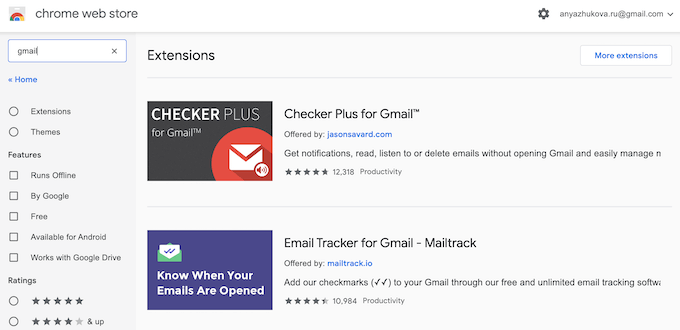
Второе место занимает Интернет-магазин Chrome. Здесь вы найдете расширения, расширяющие функциональные возможности вашего веб-браузера Google Chrome. Вы, вероятно, использовали один из них раньше. Это менеджеры паролей, блокировщики рекламы, диспетчеры задач, а также инструменты для Gmail.
Как установить и удалить надстройку в Gmail
Надстройки Gmail — это инструменты, созданные для расширения функциональности вашего приложения Gmail. Они устанавливаются непосредственно в Gmail, и их можно найти в Google Workspace Marketplace. Как только вы нашли нужное дополнение, вот как его установить в Gmail.
- Выберите надстройку, которую вы хотите установить, из Marketplace.
- В верхней части страницы выберите « Установить ».
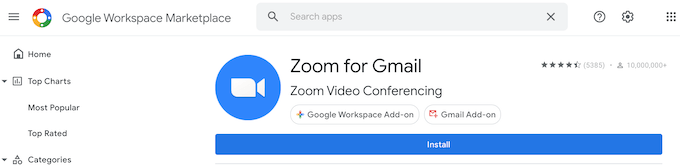
- Появится маленькое поле с запросом вашего разрешения. Чтобы подтвердить установку, выберите Продолжить .
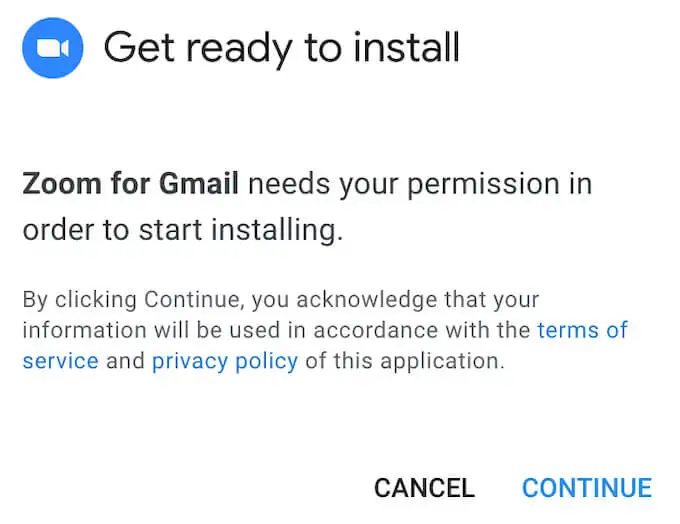
- Войдите в свою учетную запись Google.
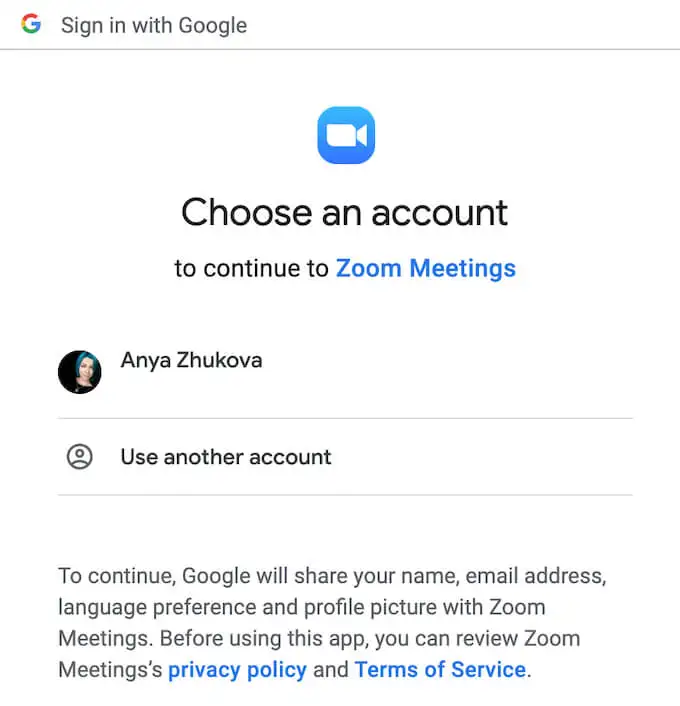
- Выберите Разрешить , чтобы предоставить надстройке доступ к вашей учетной записи Google.
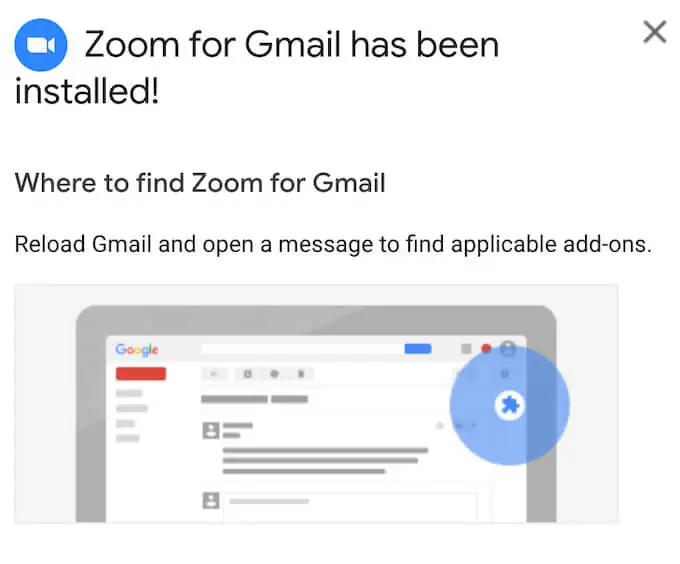
Затем вы увидите сообщение, подтверждающее установку, а также информацию о том, где найти новую надстройку Gmail. Вы можете удалить надстройку в любое время после ее установки в Gmail. Чтобы удалить надстройку, выполните следующие действия.
- Откройте Google Workspace Marketplace.
- В правом верхнем углу выберите значок шестеренки > Управление приложениями .
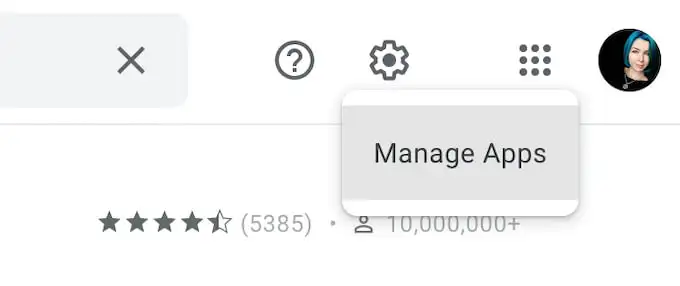
- Найдите в списке надстройку, которую хотите удалить, и выберите « Параметры » > « Удалить ».
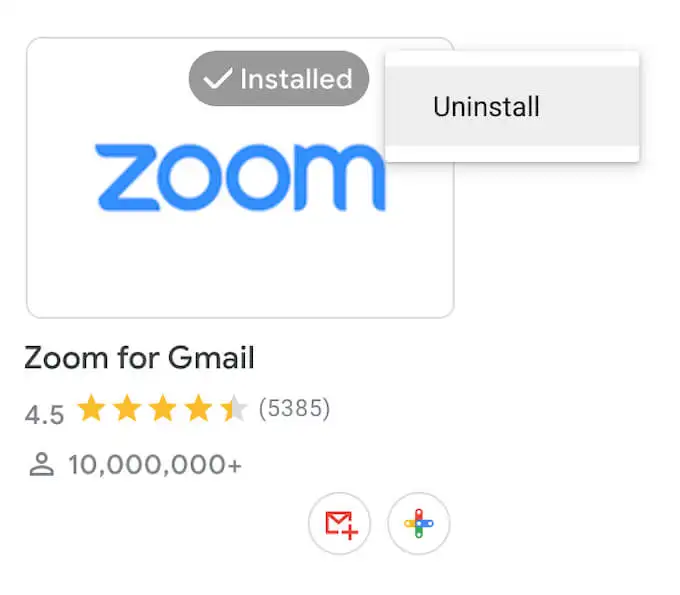
Надстройка будет удалена из вашего списка приложений.
Как установить и удалить расширение в Gmail
Хотя расширения служат той же цели, что и надстройки, изначально они создаются для расширения функциональности браузера Google Chrome, а не конкретно Gmail. Таким образом, вместо этого они устанавливаются в Chrome. Как только вы нашли нужное расширение в Интернет-магазине Chrome, вот как его установить.
- Выберите расширение, которое вы хотите добавить в свой Gmail.
- В правом верхнем углу выберите Добавить в Chrome .
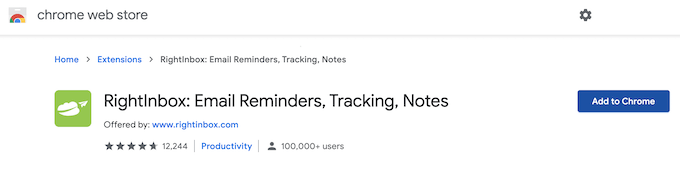
- Выберите Добавить расширение для подтверждения.
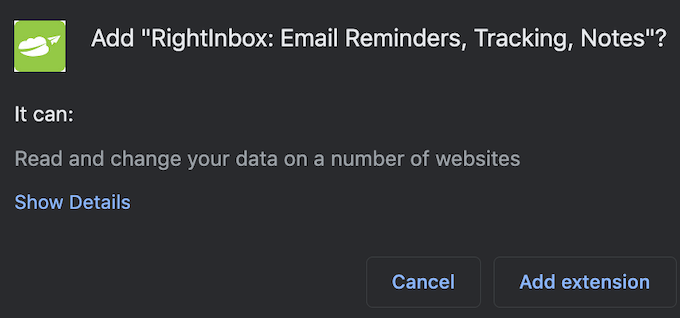
После установки расширения оно появится в списке расширений на панели инструментов Chrome в правом верхнем углу экрана. Если вы хотите удалить расширение позже, выполните следующие действия.
- Откройте Chrome и выберите « Расширения» на панели инструментов в правом верхнем углу экрана.
- Выберите «Управление расширениями» .
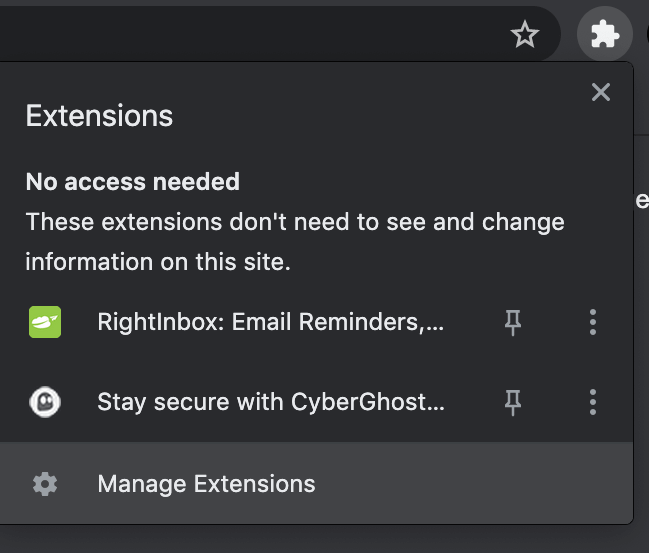
- Найдите расширение, которое хотите удалить, и выберите « Удалить» .
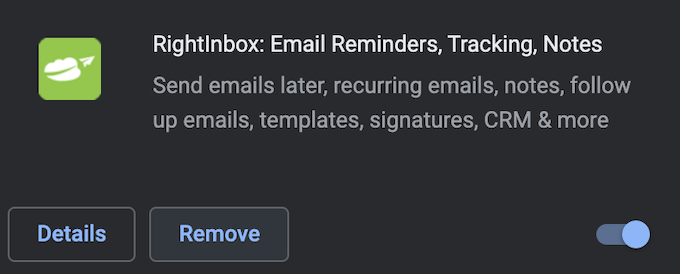
- Выберите Удалить для подтверждения.
После этого расширение будет удалено из списка расширений.
Лучшие надстройки и расширения Gmail для опытных пользователей электронной почты
Теперь, когда вы знаете, как добавлять и удалять эти инструменты из Gmail, просмотрите наш список самых мощных надстроек и расширений и добавьте в Gmail те, которые вам нужны.
Для управления вашим почтовым ящиком
Прежде всего, вот основные расширения Gmail для тех, кто хочет лучше управлять своим почтовым ящиком.
RightInbox: напоминания по электронной почте, отслеживание, заметки
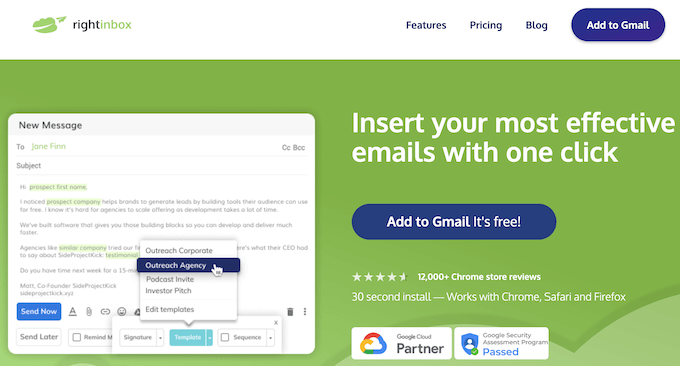
RightInbox — это то, что вам нужно, если вы изо всех сил пытаетесь быть в курсе содержимого папки «Входящие» Gmail. Это расширение предоставит вам доступ к дополнительным функциям, таким как «Отправить позже», «Повторяющиеся электронные письма», «Напоминания по электронной почте», «Шаблоны электронной почты», «Отслеживание электронной почты» и многое другое. RightInbox поможет вам значительно сократить время, которое вы тратите на электронную почту.
Трекер электронной почты для Gmail – Mailtrack
Если вы часто задаетесь вопросом, была ли ваша электронная почта получена и открыта, установите расширение Mailtrack. Это поможет вам отслеживать, была ли открыта ваша электронная почта, отправлять уведомления в режиме реального времени, когда кто-то открывает ваши электронные письма, и даст вам разбивку последних действий по электронным письмам, которые вы отслеживаете.
Чекер Плюс для Gmail
Checker Plus — это расширение, которое позволяет вам работать в многозадачном режиме и работать с новой почтой, не отказываясь от текущих задач. Расширение будет уведомлять вас о новых электронных письмах из Chrome, чтобы вы могли читать, архивировать или удалять их, не открывая Gmail.

Простые заметки Gmail
Если заметки — это ваш способ систематизировать все, вам нужно добавить Простые заметки Gmail в свое приложение Gmail. Это расширение позволяет вам добавлять заметки к электронным письмам в папке «Входящие», сохранять заметки на Google Диске, а затем быстрее искать электронные письма, используя ссылки из заметок.
Мультифорвард для Gmail
Идеальное расширение Gmail для пересылки электронной почты нескольким пользователям одновременно. Особенно полезно для тех, кто работает в крупной компании и ежедневно имеет дело с большим количеством рабочих писем.
Входящие при готовности для Gmail
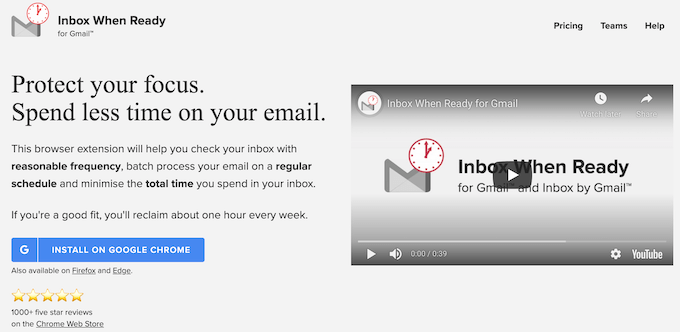
Если ваша основная проблема с Gmail заключается в том, что вы отвлекаетесь от своих задач всякий раз, когда получаете уведомление о новом электронном письме, Inbox When Ready — лучшее расширение для вас. Он скрывает ваш почтовый ящик на запланированный период времени, чтобы новые электронные письма не отображались.
Для улучшения ваших электронных писем
Следующие расширения могут помочь вам улучшить письмо и составить более качественные электронные письма, которые помогут вам достичь ваших коммуникационных целей.
Грамматика для Chrome
Grammarly для Chrome поможет вам позаботиться о любых грамматических и орфографических ошибках, возникающих в ваших электронных письмах. Он также дает вам предложения о том, как улучшить ваше письмо в целом, и учит вас писать как профессионал.
Только не извиняйтесь – подключаемый модуль Gmail
Если вашим электронным письмам требуется помощь другого рода — например, помощь в использовании сильного языка вместо слабого — установите «Просто не извините» в Gmail. Это расширение поможет вам более убедительно донести свою точку зрения, предоставляя полезные варианты слов прямо в вашем электронном письме.
Бумеранг для Gmail
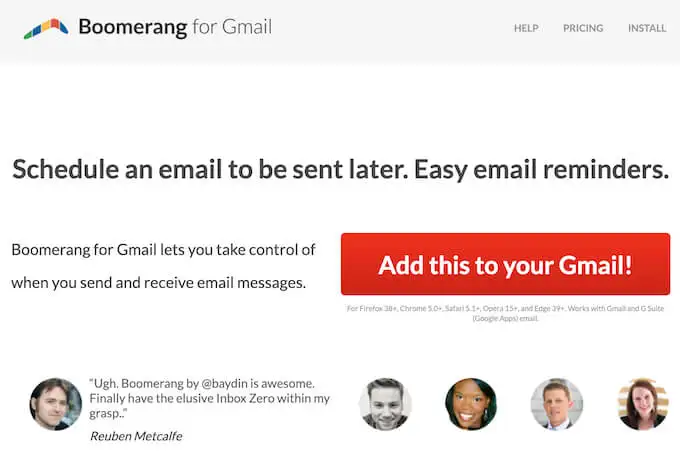
Boomerang — это полнофункциональный инструмент для повышения производительности, который помогает вам работать с электронной почтой, предоставляя вам шаблоны для различных ситуаций. Однако главной особенностью этого расширения является помощь в написании на основе ИИ, которую оно предлагает.
Для взаимодействия с вашими контактами
Ниже приведены лучшие надстройки и расширения для улучшения вашего взаимодействия с другими людьми в Gmail.
Увеличить для Gmail
Zoom для Gmail — это надстройка, которая позволяет вам начинать встречи Zoom с вашими контактами из Gmail. Эта интеграция дает вам возможность доступа к дополнительным функциям Zoom, таким как запланированные встречи Zoom, не выходя из Gmail.
Слабость для Gmail
Если вы используете Slack, а также электронную почту для общения с друзьями или коллегами, теперь вы можете установить Slack для Gmail и наслаждаться лучшим из обоих миров. Это расширение позволяет объединить два канала связи и отправлять электронные письма прямо в Slack.
Дропбокс для Gmail
Dropbox для Gmail — отличный инструмент для совместной работы, особенно если вы уже являетесь активным пользователем Dropbox. Это позволяет вам прикреплять файлы Dropbox непосредственно к вашим электронным письмам, а также сохранять вложения электронной почты прямо в вашу учетную запись Dropbox.
Электронная подпись DocuSign для Chrome
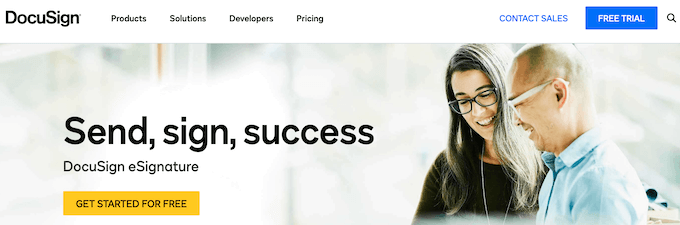
Вы все еще печатаете, подписываете, а затем сканируете документы, когда вам нужно подписать их и отправить по электронной почте? DocuSign — это расширение, позволяющее подписывать документы онлайн, не выходя из Gmail, а также запрашивать подписи у других.
Для управления задачами
Если вы не уверены, какая часть Gmail занимает у вас больше всего времени, попробуйте один из следующих инструментов и посмотрите, поможет ли он повысить общую производительность.
Гмелий
Gmelius — это инструмент управления проектами и совместной работы. Функции, которые он добавляет к вашей стандартной функциональности Gmail, включают автоматизацию электронной почты, отслеживание электронной почты, шаблоны для различных случаев и возможность иметь общий почтовый ящик с другими пользователями.
Todoist для Gmail
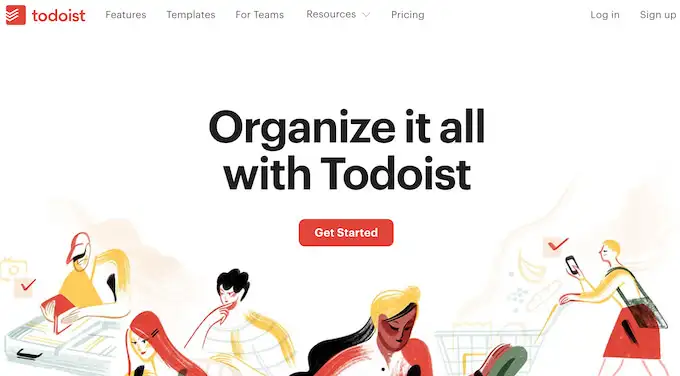
Todoist — отличное расширение для тех, кто хочет быть в курсе своей электронной почты. После установки в Gmail он позволяет сохранять электронные письма как задачи и устанавливать для них напоминания, приоритеты и сроки выполнения. Расширение особенно полезно для тех, кто уже использует Todoist в качестве диспетчера задач.
Evernote для Gmail
Если вы являетесь поклонником Evernote, установите дополнение Evernote, чтобы объединить его с Gmail. С Evernote вы можете упорядочивать электронные письма с помощью заметок, сохранять электронные письма в своей учетной записи Evernote, а затем быстро находить их позже.
Трелло для Gmail
Если вы любите доски Trello и считаете, что это отличный способ систематизировать информацию, вам понравится это дополнение Gmail. Trello для Gmail помогает вам использовать доски Trello для организации вашей электронной почты, добавления новых карточек прямо из папки «Входящие» и установки сроков выполнения, чтобы вы всегда отвечали на важные электронные письма вовремя.
Для дополнительной безопасности
Вы часто делитесь конфиденциальной информацией по электронной почте и хотите, чтобы она оставалась конфиденциальной? Используйте одно (или все) из следующих расширений, чтобы повысить уровень безопасности в Gmail.
LastPass: бесплатный менеджер паролей
Наличие надежного пароля для вашей учетной записи Gmail необходимо для обеспечения безопасности всех ваших важных данных. Однако сложные пароли бывает трудно запомнить. LastPass поможет вам создавать безопасные и уникальные пароли для нескольких учетных записей без необходимости запоминать их все.
FlowCrypt: шифрование Gmail с помощью PGP
*16_flowcrypt*
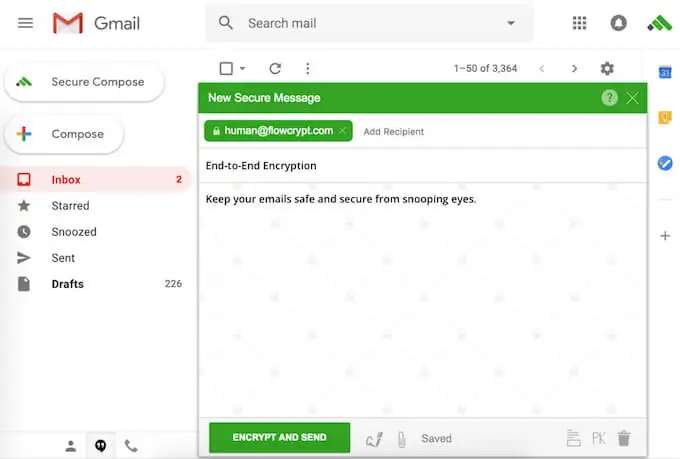
FlowCrypt — это простое расширение, которое использует сквозное шифрование, чтобы помочь вам создавать и обмениваться защищенными электронными письмами и вложениями в Gmail.
Digify для Gmail: шифрование, отслеживание и отмена отправки
Digify для Gmail — это расширение, которое позволяет вам отслеживать отправляемые вами электронные письма и видеть, кто их открывал, отменять электронные письма, отправленные не тому человеку, и программировать свои электронные письма на самоуничтожение. Обязательное расширение для всех, кто обменивается конфиденциальными данными по электронной почте.
Станьте опытным пользователем Gmail
Gmail — это мощный инструмент, который постоянно развивается и выпускает новые функции и инструменты. Максимально используйте их и повысьте свою продуктивность, автоматизировав задачи Gmail и сократив время, затрачиваемое на сортировку электронной почты.
Какие дополнения или расширения Gmail вы использовали раньше? Вы заметили, что ваша производительность улучшилась с тех пор, как вы начали его использовать? Поделитесь своим опытом работы с расширениями Gmail в разделе комментариев ниже.
